激光打标机软件ezcad中查看菜单下的功能介绍及其操作设置
查看菜单用来设置在 EzCad2 软件中视图的各种选项,如图 6-1 所示。
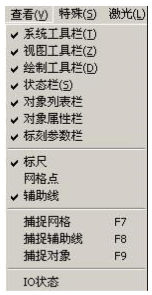
6.1 观察
观察菜单对应的工具栏为![]() ,分别对应 七种不同的模式。
,分别对应 七种不同的模式。
![]() 将您指定的区域充满整个视图区域以供观察,您需要使用鼠标选 择放大的矩形区域,如果直接按鼠标右键则以当前鼠标位置为中心缩小一 倍当前视图,如果直接按鼠标左键则以当前鼠标位置为中心放大一倍当前 视图。
将您指定的区域充满整个视图区域以供观察,您需要使用鼠标选 择放大的矩形区域,如果直接按鼠标右键则以当前鼠标位置为中心缩小一 倍当前视图,如果直接按鼠标左键则以当前鼠标位置为中心放大一倍当前 视图。
![]() 使用鼠标平行移动当前视图。
使用鼠标平行移动当前视图。
![]() 放大当前视图。
放大当前视图。
![]() 缩小当前视图。
缩小当前视图。
![]() 当前工作空间内的所有对象充满整个视图区域以供观察。
当前工作空间内的所有对象充满整个视图区域以供观察。
![]() 当前选中的对象充满整个视图区域以供观察。
当前选中的对象充满整个视图区域以供观察。
![]() 当前工作空间充满整个视图区域以供观察。
当前工作空间充满整个视图区域以供观察。
6.2 标尺,网格点,辅助线
显示水平和垂直标尺,网格点和辅助线。
6.3 捕捉网格
捕捉网格功能可以使您所绘制的点自动处于工作空间的网格点上。
6.4 捕捉辅助线
捕捉辅助线功能可以使您移动对象时自动贴齐到辅助线。辅助线可以 在标尺 中任意位置点鼠标左键拖出(按住鼠标左键不放),然后放置到您需 要的位置即 可。若需要将辅助线移到的位置,则可以双击此辅助线, 在弹出的对话框中输 入位置信息,点击“确定”后辅助线即可自动移动到 您需要的位置。如下 6-2 图 所示
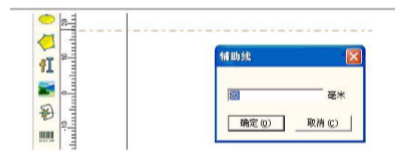
6.5 捕捉对象
捕捉对象功能,在执行某些操作时,软件会自动查找对象上的顶点、 中点、节点、圆 心、相交点等特征点。
6.6 系统工具栏、视图工具栏、绘制工具栏、状态栏、对象列表栏、对象属性栏
EzCad2 软件提供了多个实现不同功能的工具栏,可以通过查看菜单中的选项选择显示或者隐藏。同样,窗口下方的状态栏也可以选择显示或者 隐藏。当查看 菜单中对应的子菜单项前面有“√”时,表示对应的工具栏 或状态栏是可见的,如果没 有,则表示该工具栏或状态栏是被隐藏的。
6.7 IO 状态
检查当前输入,输出口的状态。勾选后会显示图 6-3
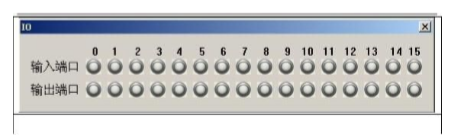
灰色表示低电平,绿色表示高电平

